服务图和服务图视图
服务图是服务之间关系的视觉表示。图上的每个节点都代表一个服务,例如 API 或数据库。
您可以使用服务图检测性能问题;跟踪服务中错误、故障或限流速率的增加;并通过查看相应的追踪来调查根本原因。
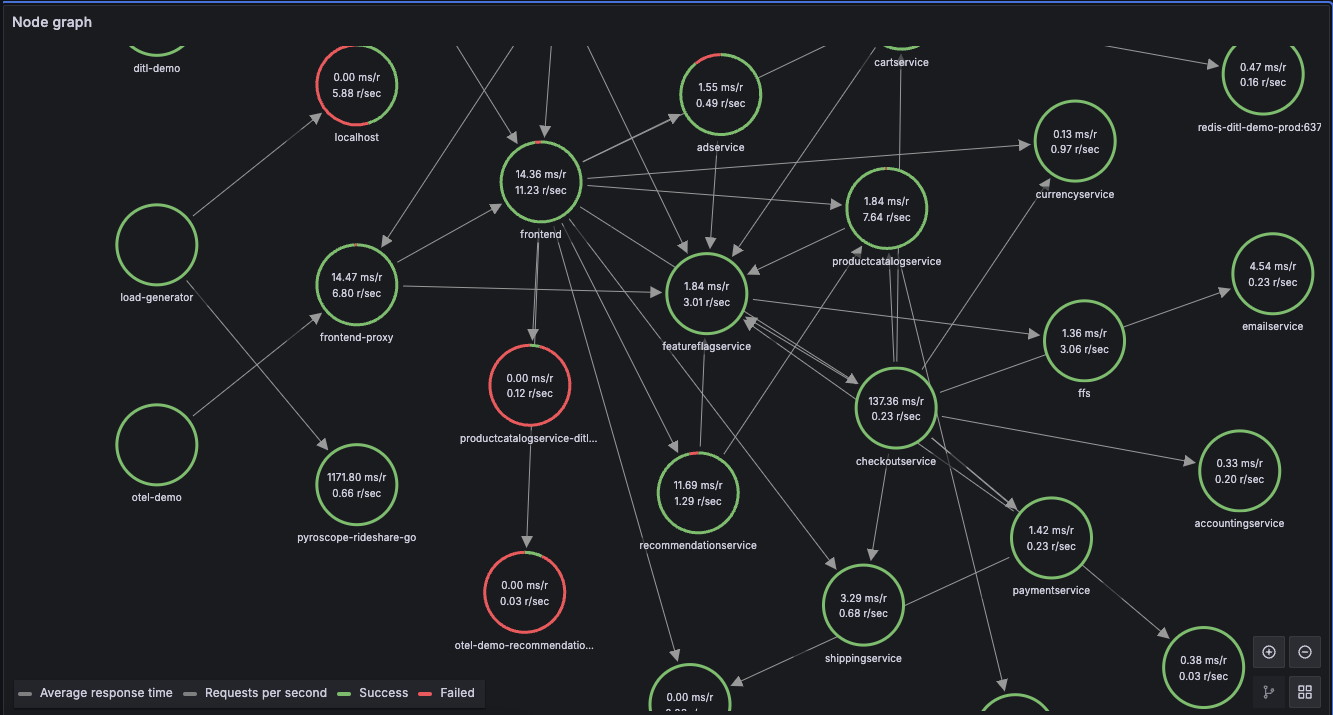
显示服务图
- 配置 Grafana Alloy 或 Tempo 或 GET 以生成服务图数据。
- 在 Tempo 数据源的 服务图 设置中链接 Prometheus 数据源。
- 导航到 Explore。
- 选择 Tempo 数据源。
- 选择 服务图 查询类型。
- 运行查询。
- (可选) 按服务名称过滤。
有关详细信息,请参阅 节点图面板。
图中的每个圆圈代表一个服务。单击某个服务以打开包含其他链接的上下文菜单,以便快速导航到其他相关信息。
圆圈内的数字表示每请求的平均时间和每秒请求数。
每个圆圈的颜色代表处于每种状态的请求百分比
| 颜色 | 状态 |
|---|---|
| 绿色 | 成功 |
| 红色 | 故障 |
| 黄色 | 错误 |
| 紫色 | 限流响应 |
打开服务图视图
服务图视图显示一个表格,其中包含根据传入的 spans 计算出的请求速率、错误速率和持续时间指标 (RED)。它还包括根据您的 spans 构建的节点图视图。
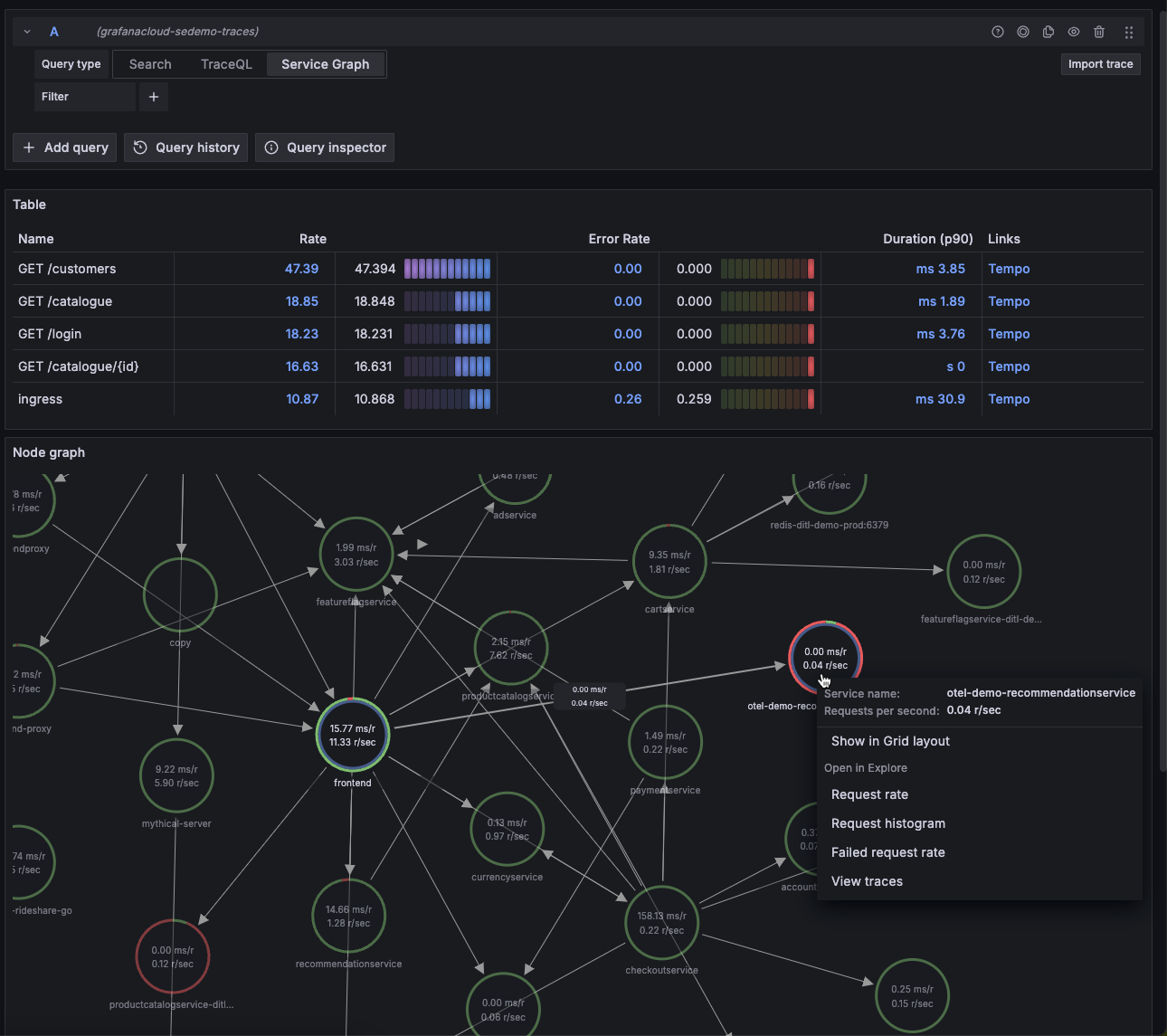
有关详细信息,请参阅 服务图视图文档。
打开服务图视图
- 在 Tempo 数据源设置中链接 Prometheus 数据源。
- 导航到 Explore。
- 选择 Tempo 数据源。
- 选择 服务图 查询类型。
- 运行查询。
- (可选) 过滤结果。
注意
Grafana 使用
traces_spanmetrics_calls_total指标显示名称、速率和错误率列,并使用traces_spanmetrics_latency_bucket显示持续时间列。这些指标必须存在于您的 Prometheus 数据源中。
要打开一个在 Prometheus 中自动将该行的 span 名称设置为查询的查询,请单击 速率、错误率 或 持续时间 列中的一行。

要打开一个在 Tempo 中自动将该行的 span 名称设置为查询的查询,请单击 链接 列中的一行。



